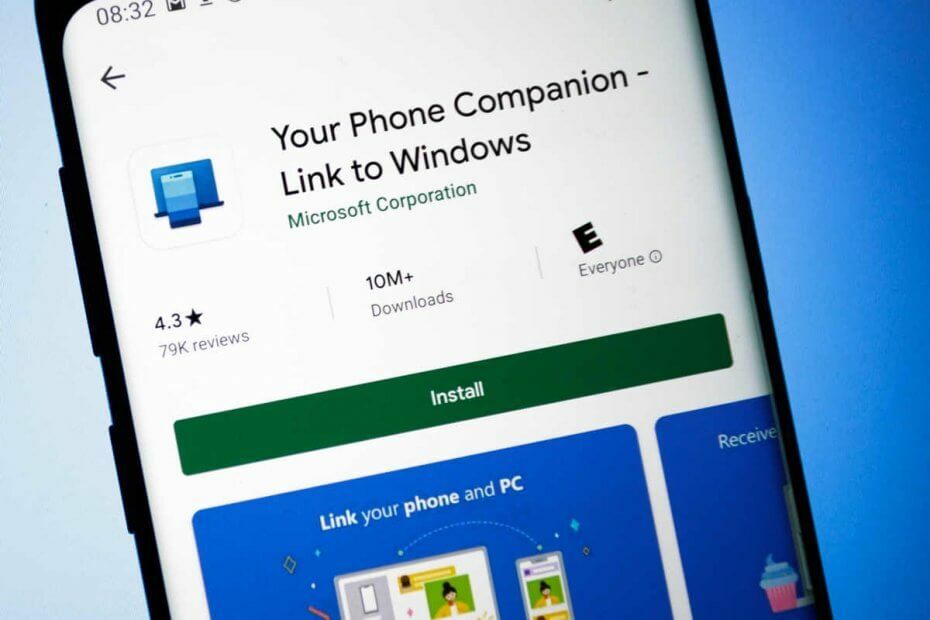Vypnutím funkcie Focus Assist by sa mala úloha dokončiť
- Ak upozornenia aplikácie Phone Link nefungujú, môže to byť spôsobené funkciou šetriča batérie.
- Tento problém môžete vyriešiť povolením spustenia aplikácie Phone Link na pozadí.
- V najhorších prípadoch možno budete musieť odpojiť a znova prepojiť telefón s aplikáciou.
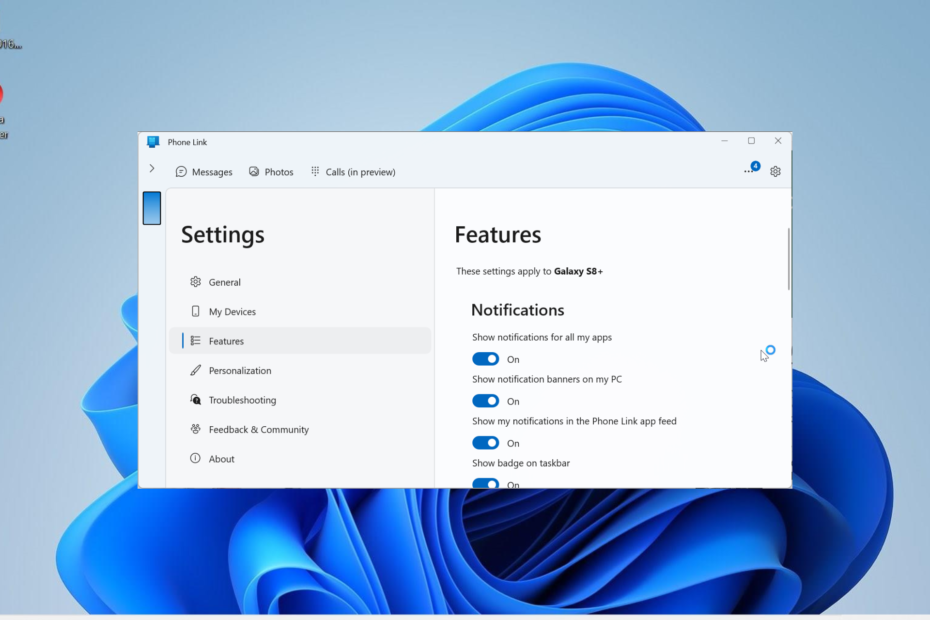
XNAINŠTALUJTE KLIKNUTÍM NA STIAHNUŤ SÚBOR
- Stiahnite si DriverFix (overený súbor na stiahnutie).
- Kliknite Spustite skenovanie nájsť všetky problematické ovládače.
- Kliknite Aktualizujte ovládače získať nové verzie a vyhnúť sa poruchám systému.
- DriverFix stiahol 0 čitateľov tento mesiac.
Aplikácia Phone Link notifikácie nefungujú problém je jedným z mnohých problémov, s ktorými sa používatelia stretávajú v inak vynikajúcej aplikácii. Tým sa odoberá dôležitá funkcia aplikácie, ktorá vám umožňuje získať okamžitý prístup k telefónu.
Ak aj vy riešite tento problém, tento podrobný návod vám ukáže rýchle a efektívne spôsoby, ako ho vyriešiť.
Nižšie sú uvedené niektoré z možných dôvodov, prečo upozornenia v aplikácii Phone Link nemusia fungovať:
- Slabá batéria PC: Ak je vaša batéria takmer vybitá a je aktivovaný režim šetrenia batérie, pravdepodobne nebudete dostávať upozornenia. Ak chcete obnoviť normálny stav, musíte vypnúť funkciu šetriča batérie.
- Problémy s asistenciou pri zaostrovaní: Niektorí používatelia zistili, že tento problém je spôsobený funkciou asistencie pri zaostrovaní. Dočasné zakázanie tejto funkcie by malo dokončiť prácu.
- Vypnuté upozornenie: Niekedy môže byť upozornenie pre aplikáciu Phone Link na vašom počítači nejakým spôsobom zakázané. Riešením je prejsť do aplikácie nastavení a povoliť upozornenia pre aplikáciu.
1. Povoľte upozornenia v aplikácii Nastavenia
- Stlačte tlačidlo Windows kláves + ja otvoriť nastavenie aplikáciu a vyberte Upozornenia v pravom paneli.
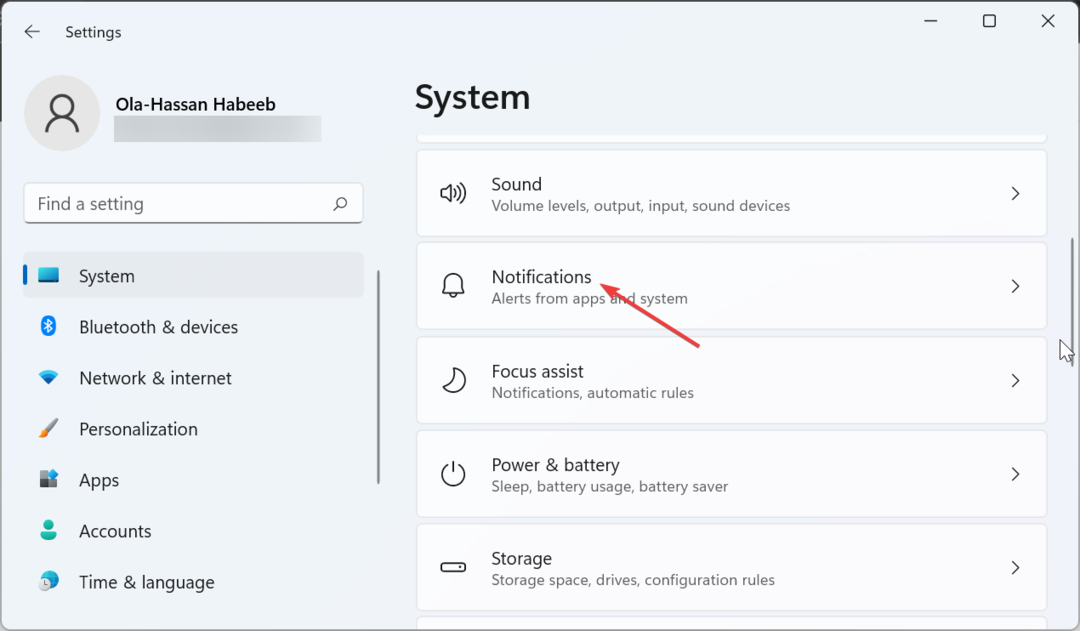
- Teraz prepnite prepínač na Upozornenia dopredu, aby ste to povolili.

- Ďalej prejdite nadol na Upozornenia z aplikácií a iných odosielateľov oddiele.
- Vyber Odkaz na telefón aplikáciu a prepnite prepínač pod Upozornenia dopredu, aby ste to povolili.
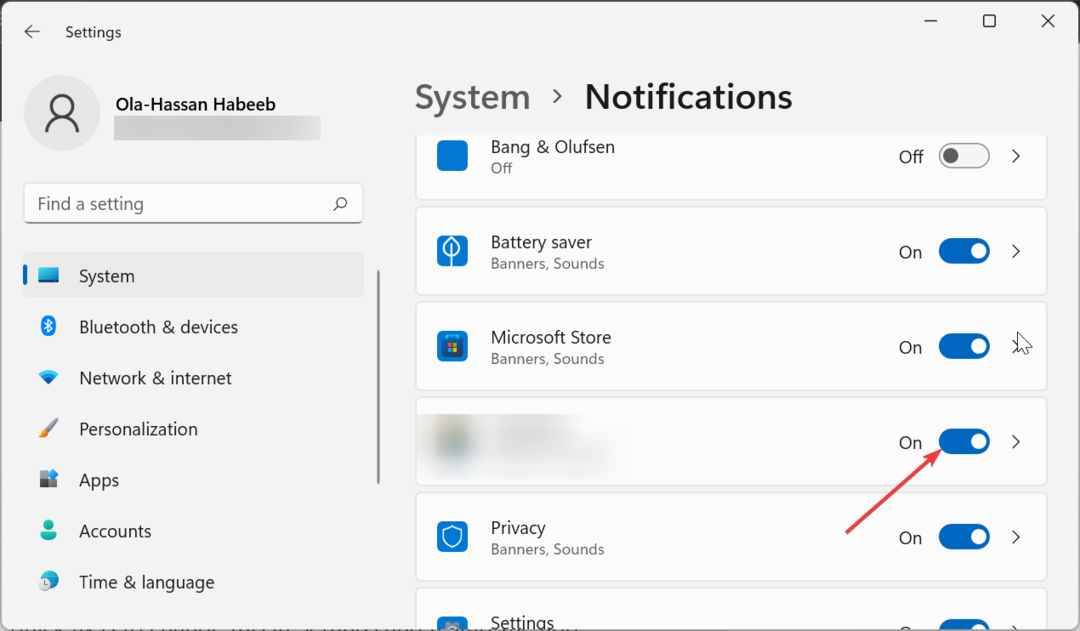
- Teraz začiarknite políčko pre Zobraziť oznamovacie bannery.
- Nakoniec začiarknite políčko pre Zobrazovať upozornenia v centre upozornení.
Ak upozornenia aplikácie Phone Link nefungujú, môže to byť spôsobené tým, že upozornenie je vypnuté. Rýchla oprava je zmeniť to v Nastaveniach a reštartovať aplikáciu.
2. Zakázať asistent zaostrenia
- Stlačte tlačidlo Windows kláves + ja a vyberte Focus Assist v pravom paneli.
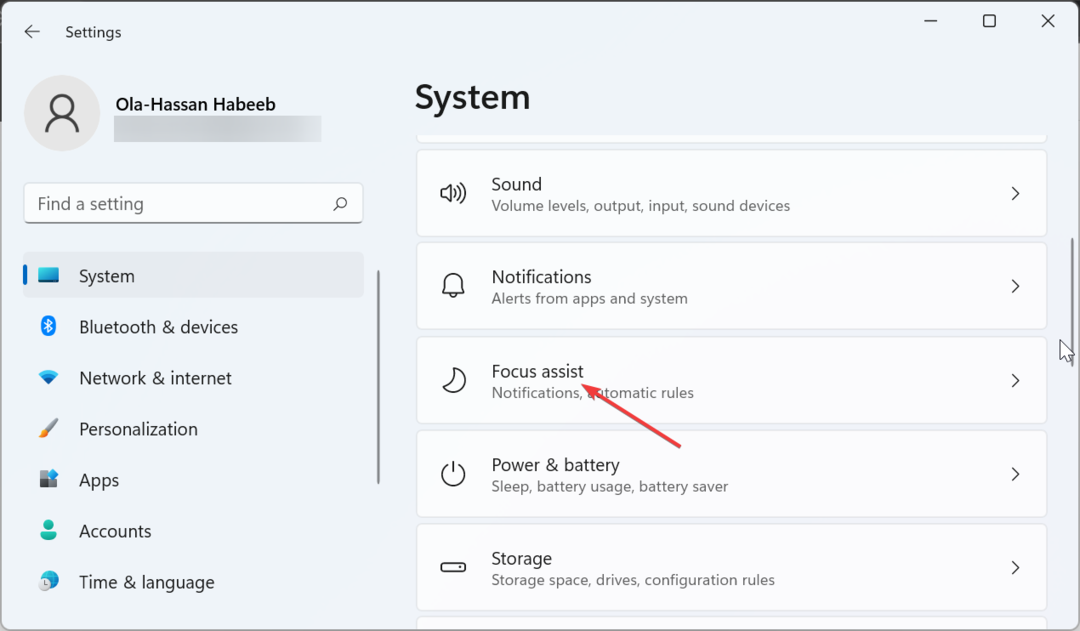
- Zaškrtnite Vypnuté tlačítko na Rádiu.
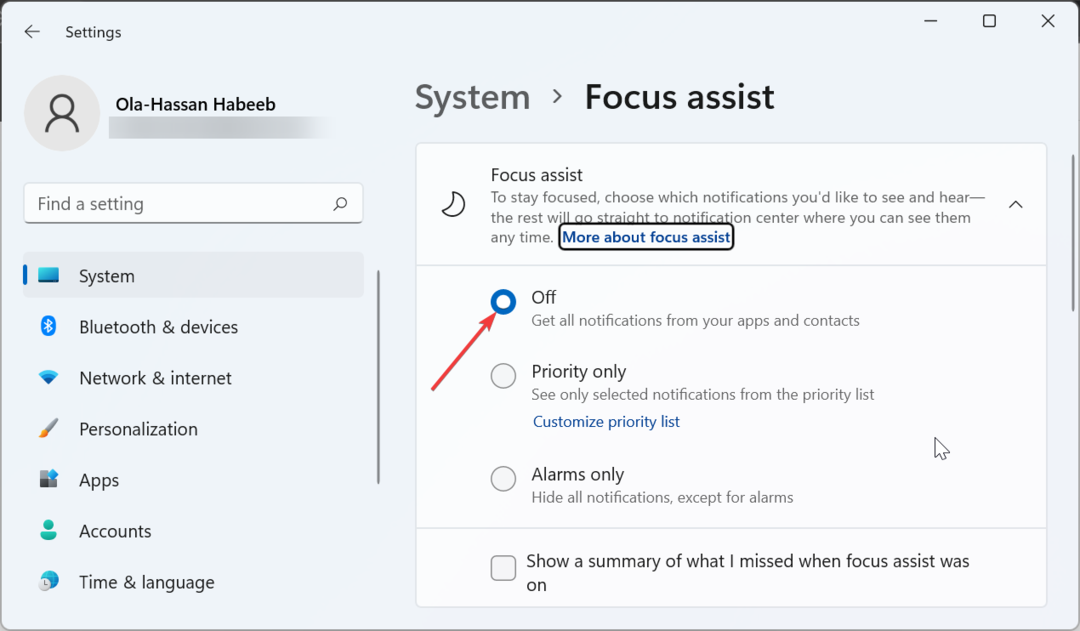
- Nakoniec reštartujte aplikáciu, aby sa zmeny prejavili.
V niektorých prípadoch môže byť tento problém spôsobený problémami s funkciou Focus Assist. Riešením je deaktivácia funkcie.
- Uzamknutá zdieľaná knižnica Steam: 3 spôsoby, ako to opraviť
- Konfigurácia aplikácie Steam nie je k dispozícii: Ako opraviť
- Oprava: Explorer.exe sa nespúšťa pri spustení systému Windows
- Oprava: 0x80030001 Chyba pri kopírovaní súborov
- Oprava: BEDaisy.sys modrá obrazovka pri spúšťaní hier
3. Zakázať režim šetriča batérie
- Stlačte tlačidlo Windows kláves + ja a vyberte Napájanie a batéria v pravom paneli.
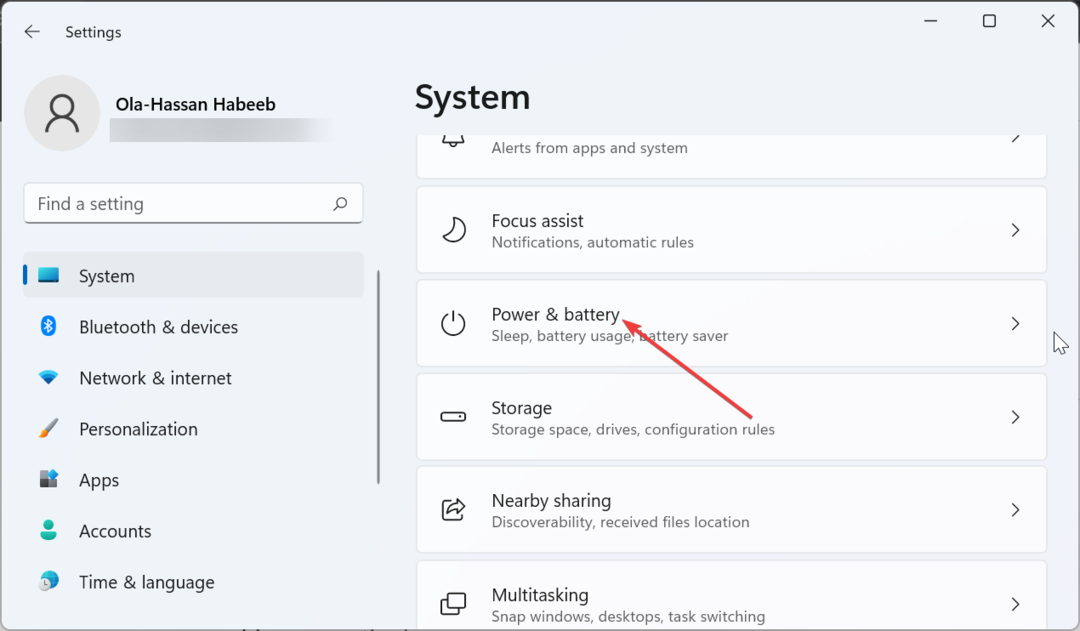
- Vyberte Šetrič batérie možnosť.
- Nakoniec kliknite na Teraz vypnite tlačidlo na deaktiváciu funkcie.

Ak v počítači povolíte režim šetrenia batérie, upozornenia aplikácie Phone Link nemusia fungovať. Preto musíte túto funkciu vypnúť, aby upozornenie znova fungovalo.
4. Povoliť spustenie aplikácie na pozadí
- Otvor nastavenie aplikáciu a vyberte si Aplikácie možnosť v ľavom paneli.
- Vyberte Aplikácie a funkcie v pravom paneli.
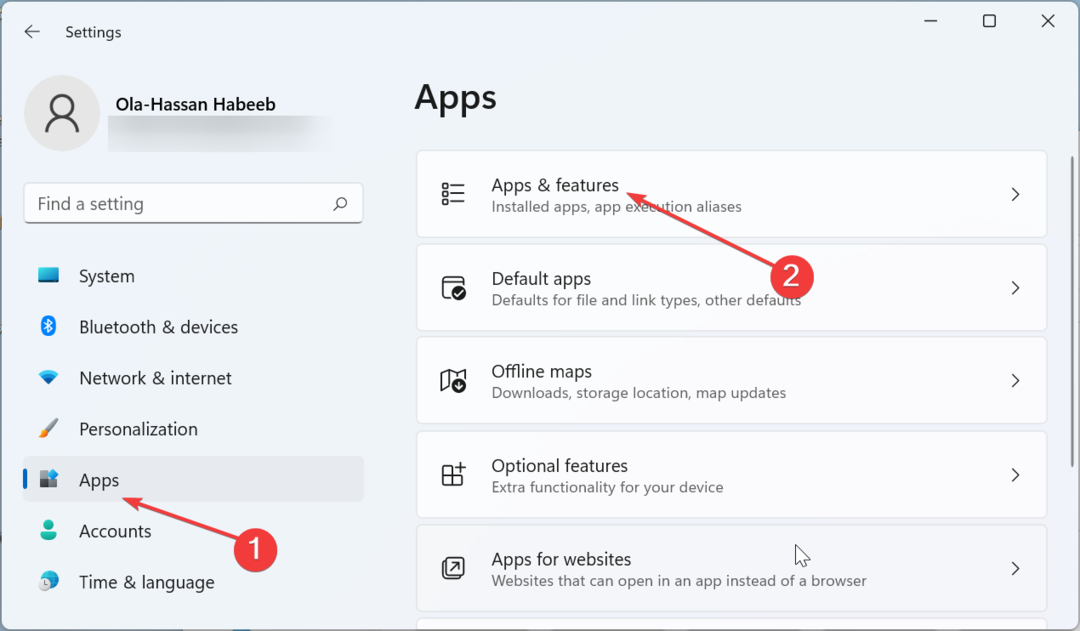
- Teraz nájdite Odkaz na telefón a kliknite na tri zvislé bodky pred ňou.
- Ďalej vyberte Pokročilé nastavenia.
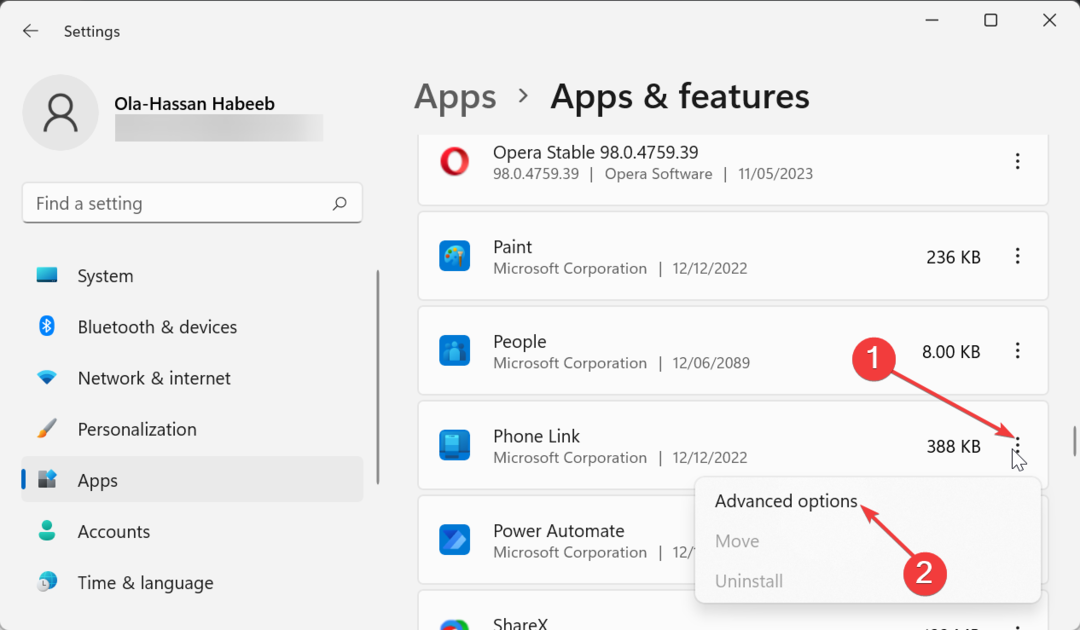
- Kliknite na Povolenia aplikácií na pozadí rozbaľovacia ponuka.
- Nakoniec vyberte Vždy možnosť.

Aby upozornenia aplikácie Phone Link fungovali, musíte jej povoliť bežať na pozadí.
5. Zmeňte nastavenia v aplikácii
- Spustite aplikáciu Phone Link a kliknite na ikona ozubeného kolieska v pravom hornom rohu.
- Kliknite na Vlastnosti možnosť v ľavom paneli.
- Teraz prepnite všetky prepínače pod Upozornenia oddiele.

V niektorých prípadoch môže byť tento problém spôsobený nastaveniami upozornení v aplikácii. Ak to chcete vyriešiť, musíte povoliť všetky funkcie súvisiace s upozorneniami v aplikácii Phone Link.
- Spustite aplikáciu Phone Link a kliknite na nastavenie ikonu v pravom hornom rohu.
- Vyberte Moje zariadenia v ponuke ľavého panela.
- Teraz kliknite na tri vodorovné bodky pred telefónom.
- Vyberte Odstrániť a postupujte podľa pokynov na obrazovke.
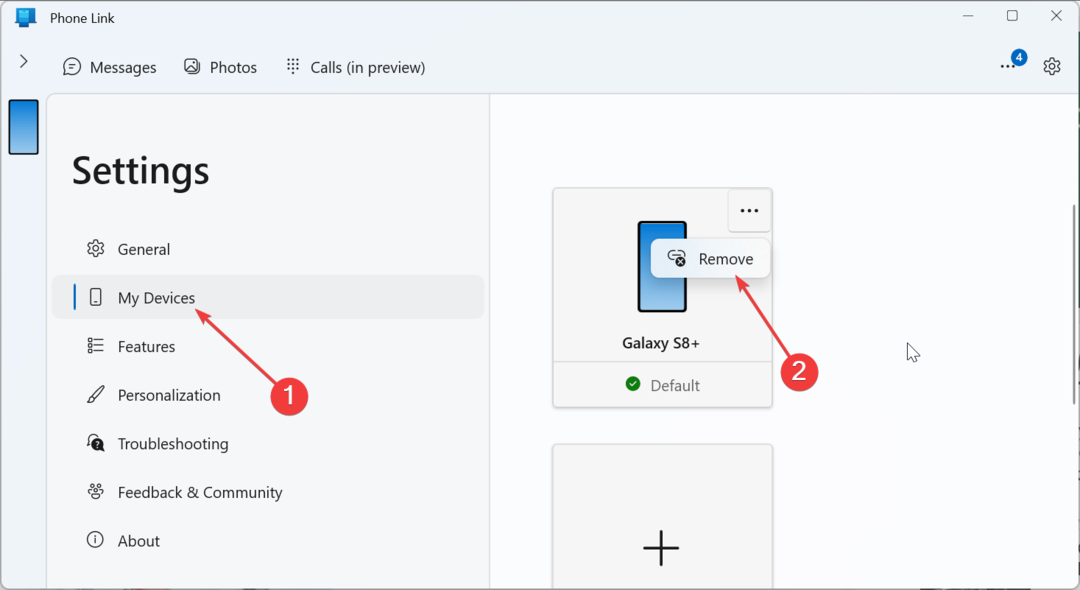
- Nakoniec znova prepojte svoj mobilný telefón s aplikáciou.
Ak všetko nevyrieši problém s nefunkčnými upozorneniami aplikácie Phone Link, musíte telefón odpojiť a znova ho prepojiť. Tým by sa mali odstrániť menšie problémy, ktoré by mohli spôsobiť problém.
Aplikácia Phone Link vám pomôže jednoducho pristupovať k telefónu z počítača. Takže ak notifikácia nefunguje, výrazne to znižuje efektivitu. Našťastie by ste mali byť schopní vyriešiť problém pomocou riešení v tejto príručke.
Ak Aplikácia Telefón sa nepripojí k telefónu, pozrite si nášho podrobného sprievodcu na obnovenie pripojenia.
Neváhajte a dajte nám vedieť riešenie, ktoré vám pomohlo vyriešiť tento problém, v komentároch nižšie.
Stále máte problémy? Opravte ich pomocou tohto nástroja:
SPONZOROVANÉ
Niektoré problémy súvisiace s ovládačmi je možné vyriešiť rýchlejšie pomocou špeciálneho nástroja. Ak máte stále problémy s ovládačmi, stiahnite si ich DriverFix a spustite ho niekoľkými kliknutiami. Potom ho nechajte prevziať a okamžite opravte všetky vaše chyby!